今回は失敗談です。
先日、エクセルで表を作っていて 表の下に 注釈を入れようと思い、横着をして
ワードからコピペしてしまいました。
処が、セル内で折り返して表示されてしまい、あわてて「折り返して全体を表示する」
をクリックしたのですが 解除できなくて・・・・・
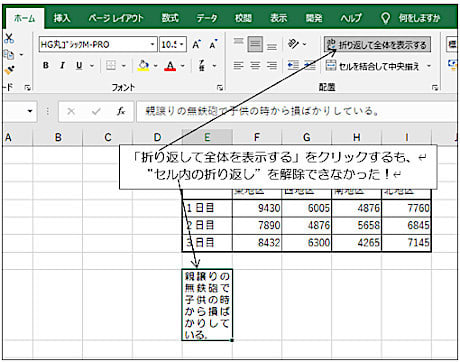
止む無く、セルの右クリックから 「セルの書式設定」を開いたところ、
・“折り返して全体を表示する”には チェックマークは入っていない
・一方、文字の配置の“横位置”が「両端揃え」になっている
ことが判りました。
そこで、「両端揃え」⇒「標準」に変更した結果、取り敢えずは セル内の折り返しは
解決できました。

その後 あれこれ調べて 判ったのですが、
・ワードからコピペする際、段落記号も一緒にコピペしてしまった!
のが原因だった模様で、段落記号を含めずにコピペしたら “セル内の折り返し”は
生じませんでした。
初めて知ったのですが、こんなことってあるのですねぇ!
以上、備忘録でした。
先日、エクセルで表を作っていて 表の下に 注釈を入れようと思い、横着をして
ワードからコピペしてしまいました。
処が、セル内で折り返して表示されてしまい、あわてて「折り返して全体を表示する」
をクリックしたのですが 解除できなくて・・・・・
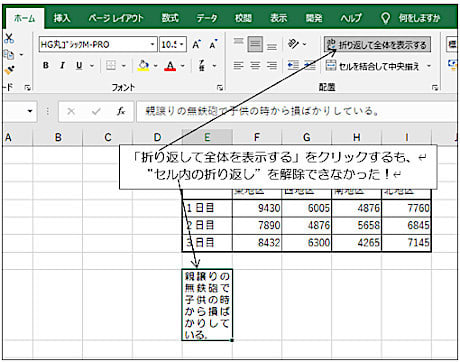
止む無く、セルの右クリックから 「セルの書式設定」を開いたところ、
・“折り返して全体を表示する”には チェックマークは入っていない
・一方、文字の配置の“横位置”が「両端揃え」になっている
ことが判りました。
そこで、「両端揃え」⇒「標準」に変更した結果、取り敢えずは セル内の折り返しは
解決できました。

その後 あれこれ調べて 判ったのですが、
・ワードからコピペする際、段落記号も一緒にコピペしてしまった!
のが原因だった模様で、段落記号を含めずにコピペしたら “セル内の折り返し”は
生じませんでした。
初めて知ったのですが、こんなことってあるのですねぇ!
以上、備忘録でした。
























